Качество на изображението
-
Изберете [
: Image quality/
: Качество на изображението].
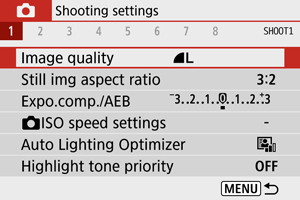
-
Задайте качество на изображението.
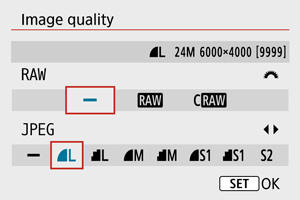
- За RAW изображения завъртете селектора
, а за JPEG изображения натиснете бутоните
.
- Натиснете бутона
, за да я зададете.
- За RAW изображения завъртете селектора
Внимание
Забележка
- Ако за RAW изображението и JPEG изображението е избрана опцията [–], ще бъде зададена настройка
.
- Ако изберете RAW и JPEG едновременно, при всяко заснемане снимката ще се запаметява в картата и в RAW, и в JPEG формат с избраното качество на изображението. Двете изображения ще се запаметят с еднакви файлови номера (разширението на файла е: JPG за JPEG и CR3 за RAW).
е с
(Фино) качество.
- Значение на символите за качество на изображението:
RAW,
Компактен RAW, JPEG,
Фино,
Нормално,
Голямо,
Средно,
Малко.
RAW изображения
RAW изображенията са необработени данни от заснемащия сензор, които се запаметяват в картата като или
(по-малък размер на файла от
) файлове в зависимост от избраната настройка.
Можете да използвате софтуера Digital Photo Professional (софтуер за EOS), за да обработвате RAW изображения. Можете да задавате разнообразни настройки за изображенията в зависимост от начина, по който ще бъдат използвани, и да създавате изображения във формат JPEG и др., отразяващи ефектите от тези настройки.
Внимание
- За да възпроизведете RAW изображения чрез компютър е препоръчително да използвате Digital Photo Professional (софтуер за EOS, наречен тук DPP).
- По-старите версии на DPP Ver. 4.x не поддържат възпроизвеждане, обработване, редактиране или други операции с RAW изображения, заснети с този фотоапарат. Ако предходна версия на DPP Ver. 4.x е инсталирана в компютъра ви, изтеглете и инсталирайте най-новата версия на DPP от уебсайта на Canon, за да обновите софтуера си (). По същия начин DPP Ver. 3.x или по-стара не поддържа възпроизвеждане, обработване, редактиране или други операции с RAW изображения, заснети с този фотоапарат.
- Възможно е достъпен в търговската мрежа софтуер да не успее да възпроизведе RAW изображения, заснети чрез този фотоапарат. За информация относно съвместимостта се свържете с производителя на софтуера.
Указания за настройките за качество на изображението
За подробности относно размера на файла, възможния брой снимки, максималния брой снимки в серия и други данни вижте Размер на файла/възможен брой снимки и Максимален брой снимки в серия (приблиз.).
Максимален брой снимки в серия

Приблизителният максимален брой снимки в серия се показва в горната част на екрана.
Забележка
- Когато показанието за максимален брой снимки в серия е “99”, можете да заснемате серия от 99 снимки или повече. Възможният брой снимки е по-малък при стойност 98 или по-малка, а когато индикацията [BUSY] е показана на екрана за запис, вътрешната буферна памет е запълнена и снимането ще спре временно. Ако прекратите заснемането на серия от снимки, максималният брой снимки в серия ще се увеличи. След като всички заснети изображения са записани в картата, можете отново да снимате при максималния брой снимки в серия, посочен в Максимален брой снимки в серия (приблиз.).